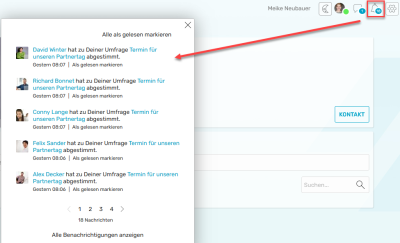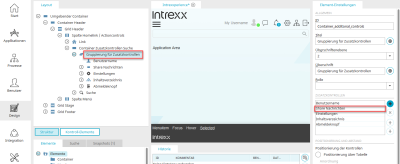Benachrichtigungen
-
Beitrag im Modul "Neuigkeiten"
-
Anzeige der Anzahl von neuen Beiträgen in der Navigation
-
Anzeige mit der Zusatzkontrolle "Share-Nachrichten" und dem Portlet "Benachrichtigungen"
-
E-Mail
-
Push-Nachricht
Beitrag im Modul Neuigkeiten
Von anderen Modulen aus können automatisch Beiträge im Modul "Neuigkeiten" erstellt werden, wenn Daten geändert oder Datensätze neu erstellt werden. Alle Informationen zu den relevanten Einstellungen finden Sie in der jeweiligen Hilfe zum Intrexx Share-Modul.
Anzeige der Anzahl von neuen Beiträgen in der Navigation
In der Navigation kann die Anzahl von neuen, für Sie relevanten Beiträgen oder Daten aus dem jeweiligen Modul angezeigt werden. Alle Informationen zu den entsprechenden Einstellungen finden Sie in der jeweiligen Hilfe zum Intrexx Share-Modul.
Anzeige mit der Zusatzkontrolle "Share-Nachrichten" und dem Portlet "Benachrichtigungen"
Mit der Zusatzkontrolle "Share-Nachrichten" kann die Anzahl neuer Nachrichten an einer beliebigen Stelle im Portal-Layout
angezeigt werden. Dort finden Sie dann ein ![]() Icon, in dem auch die aktuelle Anzahl von neuen Beiträgen angezeigt wird.
Icon, in dem auch die aktuelle Anzahl von neuen Beiträgen angezeigt wird.
Rechts davon wird das Profilbild mit dem entsprechenden Online-Status angezeigt. Mit Klick auf das Bild wird die Persönliche Seite geladen.
Die Zusatzkontrolle "Share Nachrichten" meldet auch neue Chat-Nachrichten mit Angabe der Gesamtanzahl. Weitere Informationen zum Chat finden Sie hier.
Wenn Sie auf das ![]() Icon klicken, wird die Liste der ungelesenen Benachrichtigungen eingeblendet.
Icon klicken, wird die Liste der ungelesenen Benachrichtigungen eingeblendet.
In jeder Benachrichtigung finden Sie einen Link zu der entsprechenden Seite, auf der Sie den entsprechenden Beitrag im entsprechenden Intrexx Share-Modul finden.
Ein Klick auf "Als gelesen markieren" entfernt die entsprechende Benachrichtigung aus der Liste.
"Alle als gelesen markieren" entfernt alle Benachrichtigungen aus der Liste.
In beiden Fällen können Sie die Benachrichtigungen wieder anzeigen, wenn Sie im unteren Bereich auf den Link "Alle Benachrichtigungen anzeigen" klicken. Im Profil kann eingestellt werden, nach welchem Zeitraum gelesene Benachrichtigungen endgültig entfernt werden.
Zusatzkontrolle einbinden
Um die Zusatzkontrolle zu konfigurieren, gehen Sie bitte wie folgt vor: Erstellen Sie eine Sicherung Ihres Portallayouts. Öffnen Sie dann Ihr Layout im Modul "Design" zur Bearbeitung. Im Bereich "Layout" ist die Struktur des Layouts abgebildet.
Wählen Sie hier den Container Header aus, um die Kontrolle im oberen Bereich des Portals anzuzeigen. Dort finden Sie unter anderem auch die "Gruppierung für Zusatzkontrollen", in die die Share-Nachrichten-Kontrolle aufgenommen werden kann, falls sie in Ihrem Layout noch nicht eingebunden ist. Weitere Informationen zum Thema "Zusatzkontrolle" finden Sie hier.
Benachrichtigung per E-Mail / per Push-Nachricht
In Intrexx Share können Sie flexibel einstellen, zu welchen neuen oder geänderten Daten Sie eine Nachricht per E-Mail oder per Push-Nachricht erhalten möchten. Die entsprechenden Einstellungen finden Sie in Ihrem Profil.
Browsereinstellungen für Web-Benachrichtigungen
Wenn Sie in Ihrem Browser keine Web-Benachrichtigungen erhalten, prüfen Sie, ob Benachrichtigungen in den Browsereinstellungen aktiviert sind.
Google Chrome-Browser
Klicken Sie in der Adressleiste Ihres Chrome-Browsers auf das Schloss. Wählen Sie unter „Benachrichtigungen“ die Option „Zulassen“ aus.
Firefox-Browser
Klicken Sie in der Adressleiste Ihres Firefox-Browsers auf das Schloss. Klicken Sie rechts auf den Verbindungsstatus. Klicken Sie auf „Weitere Informationen“ und wählen Sie die Registerkarte „Berechtigungen“ aus. Deaktivieren Sie unter „Benachrichtigungen“ die Option „Standard verwenden“ und wählen Sie „Erlauben“ aus.
Safari-Browser
Öffnen Sie die „Einstellungen“ unter Safari. Navigieren Sie über „Websites“ auf „Benachrichtigungen“. Überprüfen Sie, ob Ihre Adresse auf „Zulassen“ eingestellt ist. Ist dies nicht der Fall, aktivieren Sie „Websites erlauben, nach Berechtigungen zum Senden von Push-Benachrichtigungen zu fragen“.
Edge-Browser
Klicken Sie auf das Schloss in der Adressleiste Ihres Edge-Browsers und wählen Sie unter „Benachrichtigungen“ die Option „Zulassen“ aus. Werden „Benachrichtigungen“ nicht im Sperrdialog angezeigt, wählen Sie „Website-Berechtigungen“ aus und wählen Sie unter „Benachrichtigungen“ die Option „Zulassen“ aus.
Stellen Sie sicher, dass in Ihren Systemeinstellungen die Benachrichtigungen aktiviert sind und prüfen Sie , ob ggfs. der Modus “Nicht stören” eine Ursache sein könnte, wenn Benachrichtigungen nicht angezeigt werden.
Für die Funktion der Links aus einer Web-Benachrichtigung heraus (z.B. auf Beiträge) stellen Sie sicher, dass Popups und Weiterleitungen in Ihren Browser-Einstellungen aktiviert sind.